在现代社会中,互联网已经成为人们生活中不可或缺的一部分。而要正常使用互联网,我们需要一个稳定、高速的无线网络。本文将手把手教你如何安装路由器,并设置密码,以保护你的网络安全。

检查购买的路由器及配件是否齐全
在进行路由器安装之前,首先需要确保购买的路由器以及配件是否齐全,包括路由器本体、电源适配器、网线等。
选择合适的位置放置路由器
将路由器放置在一个离宽带入户端较近的位置,并尽量避免遮挡物,以便获得更好的信号覆盖范围和传输速度。
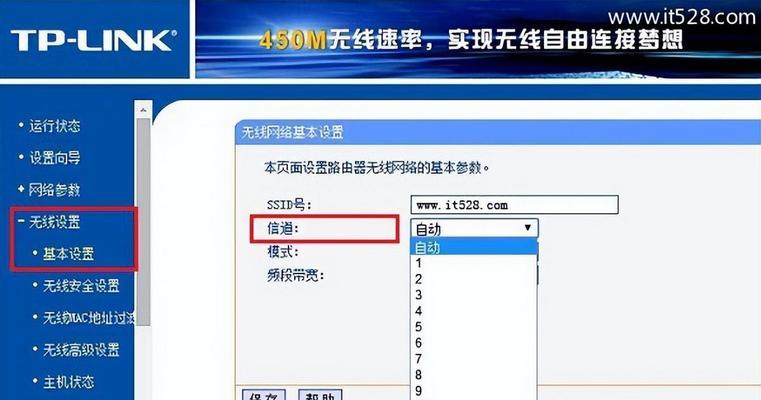
将宽带入户端与路由器连接
使用网线将宽带入户端与路由器连接起来,确保连接牢固。通常情况下,将网线一端插入宽带入户端的LAN口,另一端插入路由器的WAN口。
开启电源,启动路由器
将路由器的电源适配器插入电源插座,并按下电源开关,启动路由器。待指示灯亮起后,表示路由器已经成功开启。
通过电脑连接到路由器
使用网线将电脑与路由器连接起来,一般可以选择路由器上标有“LAN”或者“Ethernet”的接口插入。

打开浏览器,输入默认的IP地址
打开任意浏览器,在地址栏输入默认的IP地址,一般是192.168.1.1或192.168.0.1,然后按下回车键。
输入默认用户名和密码登录路由器设置界面
在弹出的登录界面中,输入默认的用户名和密码,一般是admin或者root等,并点击“登录”按钮进行验证。
进入路由器设置界面
成功登录后,会进入到路由器的设置界面,可以在这里进行各项设置操作。我们需要修改默认的用户名和密码,以提高网络的安全性。
修改用户名和密码
在设置界面中找到“系统工具”或者类似的选项,然后选择“管理账号”或者类似的选项。在修改用户名和密码时,应选择强密码,并定期更换以保护网络安全。
设置无线网络名称和密码
在设置界面中找到“无线设置”或者类似的选项,然后选择“基本设置”或者类似的选项。在这里,我们可以设置无线网络的名称(SSID)和密码,以方便连接设备识别和保护网络安全。
选择合适的加密方式
在设置界面中找到“加密方式”或者类似的选项,然后选择WPA2-PSK(推荐)等较为安全的加密方式,以保护你的网络不受未经授权的访问。
保存并应用设置
在进行了以上的设置操作之后,记得点击“保存”或者类似的按钮保存设置,并点击“应用”或者类似的按钮使设置生效。
重启路由器
在完成设置之后,可以选择重启路由器,以确保设置生效,并使无线网络能够正常工作。
连接其他设备到无线网络
使用手机、平板、电视等其他设备,搜索并连接到你所设置的无线网络,输入密码后即可享受高速上网。
通过本文的指导,你已经成功地安装了路由器并设置了密码,保护了你的网络安全。现在,你可以轻松畅享高速上网的乐趣了!记得定期更新密码以及进行网络安全检查,以保障个人信息的安全。

介绍:随着技术的不断发展,越来越多的人选择使用U盘来启动IS...

SurfaceBook作为微软旗下的高端笔记本电脑,备受用户喜爱。然...

在如今数码相机市场的竞争中,索尼A35作为一款中级单反相机备受关注。...

在计算机使用过程中,主板BIOS(BasicInputOutputS...

在我们使用电脑时,经常会遇到一些想要截屏保存的情况,但是一般的截屏功...